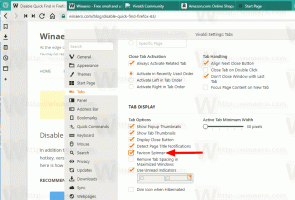Se, slet og udskriv Windows 10 Sticky Notes på Outlook.com
Sådan får du vist, sletter og udskriver Windows 10 Sticky Notes på Outlook.com
Microsoft tilføjer Sticky Notes-understøttelse til deres Outlook-webtjeneste. Tidligere kunne du få adgang til dine Sticky Notes fra forskellige steder, såsom OneNote-app på Android, OneNote-webapp, Outlook til Windows Desktop osv. Endelig kommer Sticky Notes til Outlook-webstedet.
Reklame
Sticky Notes er en Universal Windows Platform (UWP) app, som er bundtet med Windows 10, der starter i "Anniversary Update" og kommer med en række funktioner, som den klassiske desktop-app ikke havde. Du kan lære om dets eksklusive muligheder HER.
Nøglefunktionerne i Sticky Notes UWP-appen
- Opret Sticky Notes – Et enkelt og smart design, der gør det nemt, hurtigt og sjovt at fange alle dine noter – små og store.
- Synkroniser dine noter – Tag dine noter med dig, og sikkerhedskopier dem. Du skal aldrig bekymre dig om at miste dine noter igen.
- Adgang med et enkelt klik – Få adgang til dine Sticky Notes med blot et klik på din Surface Pen for at få Windows 10 Ink Workspace frem.
- Skriv eller skriv, valget er dit – Brug din Surface Pen med Sticky Notes til at fange dine ideer med din helt egen håndskrift, eller hvis du foretrækker at skrive, så tryk væk.
- Noteliste – Er du ikke klar til at slette en klistermærke? Gem det til senere på notelisten og find det med søgning.
- Billeder – Føj billeder til dine Sticky Notes. Et billede siger trods alt mere end tusind ord.
- Opret Cortana-påmindelser – Glem aldrig en note igen med Cortana. Skriv et klokkeslæt eller en dato, og det vil blive fremhævet. Tryk på den for at oprette en Cortana-påmindelse.
- Tilføjet intelligens – Sticky Notes registrerer adresser, e-mails og cellenumre, så alt du skal gøre er at trykke for at åbne Maps, Mail eller Skype.
- Mørk tilstand – Gør dine noter mørke, og indfang de natlige tanker. Sticky Notes understøtter mørk tilstand i hele appen.
Med Outlook.com integration, får du følgende opdateringer.
For at se, slette og udskrive Windows 10 Sticky Notes på Outlook.com,
- Åbn Outlook.com websted i din foretrukne webbrowser, og log ind med din Microsoft-konto.
- Klik på Noter mappe under Mapper til venstre.
- Du kan nu vælge en note for at se den.

- For at slette den skal du holde markøren over Bemærk ikonet ved siden af notens titel, så det bliver til Slet ikon. Der er også en dedikeret knap i værktøjslinjen til det.

- For at udskrive udvalgte noter, klik på Mere ikon med tre prikker (...), og vælg Print fra menuen.

Bemærk: Hvis du logge ind på Sticky Notes med din Microsoft-konto kan du administrere dine noter online via Sticky Notes hjemmeside.
Du kan få den opdaterede Sticky Notes-app fra Microsoft Store:
Download Sticky Notes-appen
Relaterede artikler:
- Fix: Windows 10 Sticky Notes-appen synkroniserer ikke noter
- Nyttige Sticky Notes-genvejstaster i Windows 10
- Gamle klassiske Sticky Notes til Windows 10 version 1809
- Aktiver eller deaktiver slettebekræftelse for Sticky Notes i Windows 10